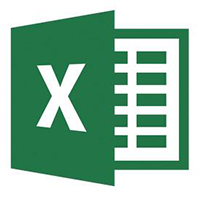估计有的用户还不了解excel2013如何制作项目跟踪器的操作,下文小编就分享excel2013中制作项目跟踪器的详细方法,希望对你们有所帮助哦。
excel2013中制作项目跟踪器的详细方法
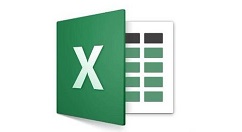
先打开excel项目跟踪器模板:打开excel2013——找到项目跟踪器模板——点击创建。也可直接双击项目跟踪器模板打开。
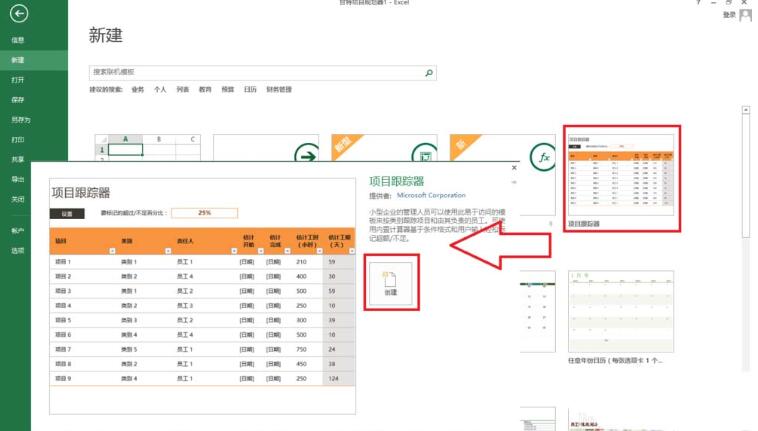
设置项目类型及相关负责人员:点击设置表——在类别名称输入项目的具体名称——在员工姓名那里输入负责项目的相关人员姓名——输入完成后先保存一下。
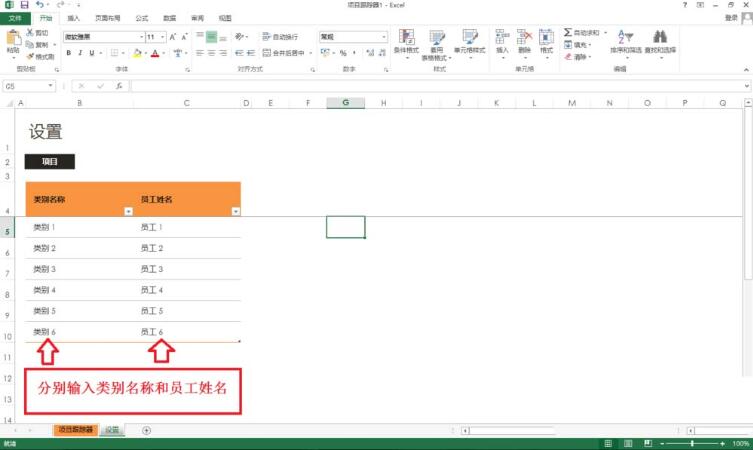
点击项目跟踪器表格——输入文本和相关数据,如项目、类别、责任人、预计开始和完成时间、预计工时和工期、实际开始日期和完成日期、实际工时和实际工期——按实际情况输入数据。
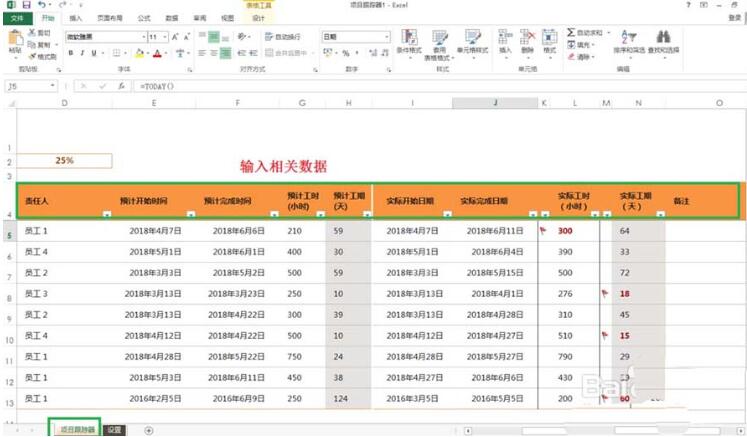
设置flagpercent的百分比:在项目跟踪器表中,在要标记的超过/不足百分比那里输入相关的百分比,用于突出显示项目表中突出显示超过或不足的实际工时数。
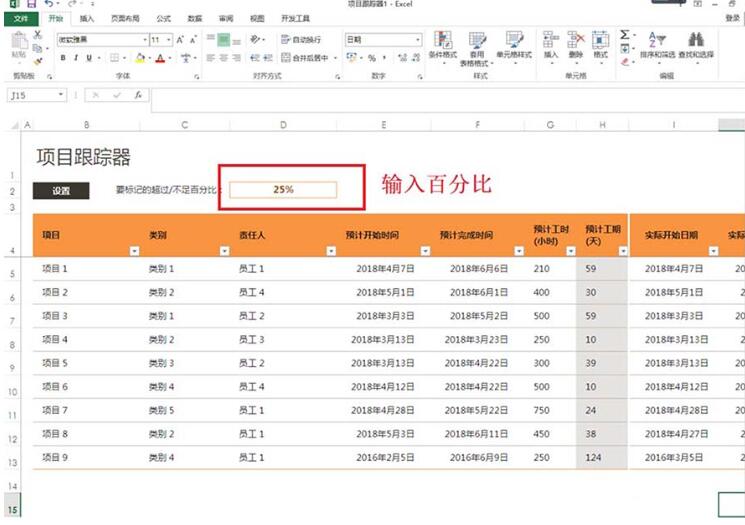
实际工时和实际工期完成情况突出显示,若没达到flagpercet百分比的就突出显示,如在k5单元格输入如下图的函数,若相关的数据内容改变一下函数的相关内容。
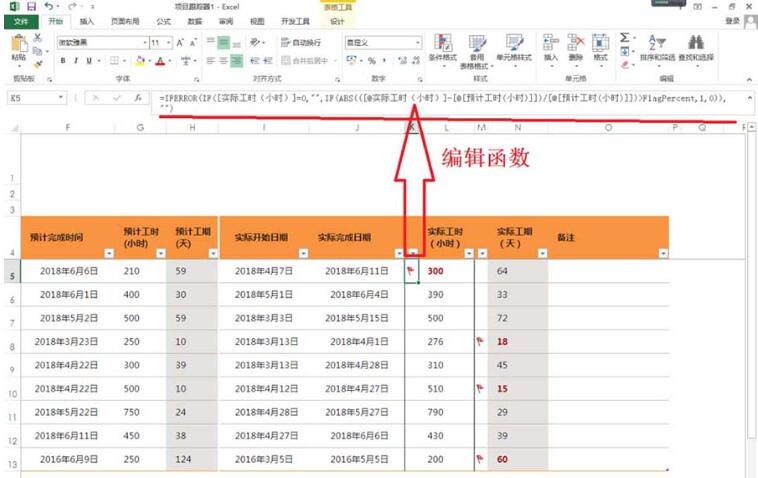
在这注意,输入时间日期是一定要按正规的方式去输入,最好将当列的单元格设置为某个时间日期格式。选择输入日期的单元格——右击——设置单元格式——选择日期——选择一种格式——点击确定。
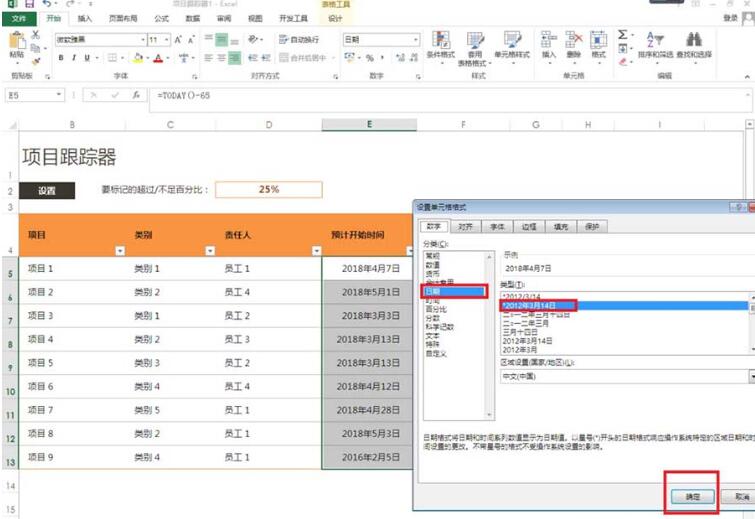
以上就是小编给大家带来的全部内容,大家都学会了吗?